Általános információk a Microsoft Access
MS Access tagja egy elismert vezető ezen a téren az irodai szoftverek - Microsoft Office csomagot.
MS Access - a rendszer relációs (formájában bemutatott kétdimenziós táblák) adatbázisban.
MS Access azt jelenti, hogy tölteni a következő műveleteket:
1. Tervezés az alapvető objektumok információs rendszerek - kétdimenziós táblák, különböző típusú adatokat.
2. kapcsolatok létesítése a táblák között.
4. A létrehozás, módosítás és származékos tárgyak információs rendszerek - űrlapokat, lekérdezéseket és jelentéseket.
Indítsa el az Access segítségével a Windows Start menüben.
Futtatása után Access, látni fogja a párbeszédablak ábrán látható. 1. hozhat létre egy üres adatbázist használja egy varázsló, vagy nyissa meg a korábban létrehozott adatbázisban.
Access ablak, valamint a Windows ablak fejléc, menüsor, eszköztár és állapotsor.

Ábra. 1. Egy ablak jelenik meg indításkor
Adatbázis létrehozása szerkezetek, adatbevitel és szerkesztés
- Formation táblázat szerkezete
- Írja be és szerkesztése táblázat adatai módban
- A fejlődő egyéni űrlapokat egyetlen asztal
FORMÁCIÓ táblázat szerkezete
Az adatbázist Access egyetlen nagy tárgy, amely integrálja a komponenseket, például táblázatok, jelentések, lekérdezések, űrlapok, stb és ez lehetővé teszi, hogy tárolja azokat egy fájlba.
A fő szerkezeti összetevője az adatbázis egy táblázat. Minden táblázat bejegyzések egy bizonyos típusát, mint például a beiratkozott hallgatók a felsőoktatásban.
Minden bejegyzés a táblázat tartalmazza az összes releváns információt egy adott adatbázis elemet. Például a rekord a hallgató jelzi az ő személyes ügyek, családi név, utónév, nem, születési dátum, iskolai csoport számát. Az ilyen egyes szerkezeti elemeinek a táblázat bejegyzések nevezzük mezőket.
Az első lépés, amikor egy táblázat, hogy meghatározza a mezők listája. ahonnan meg kell, hogy különböző típusú és méretű.
Minden mező a tábla egy egyedi nevet. amelyek nem tartalmazhat több, mint 64 karakter nem engedélyezett, hogy használja a szimbólumok: pontot, felkiáltójel, fordított aposztróf ( `) és szögletes zárójelek ([]) (.) (!). Megjegyezzük, hogy a név nem kezdődhet szóközzel, és tartalmaznia kell a vezérlő karakterek (ASCII-kódú 00-31). Ne írj bele a nevét a tárgyakat terek. Kerüljük a túl hosszú nevek: olyan neveket nehéz megjegyezni és kényelmetlen hivatkozni.
Az adatok típusa jelzi Access, hogyan kell kezelni az adatokat. Használhatja a következő típusok:
Szöveg - a szöveg és a számok nem teljesítése matematikai számítások (legfeljebb 255 karakter).
Numerikus - a teljesítmény ezen matematikai műveleteket.
A pénz - egy speciális típusú numerikus mező az műveletek pénzt.
Dátum / idő - a tárolásra szánt, a dátumot és az időt.
Counter - egy különleges típusú számot területen, ahol Access automatikusan hozzárendel egy egyedi sorszámot minden bejegyzést.
Logikai - egyszerre csak egy, két lehetséges érték ( „Igen” vagy „Nem”).
Field objektum OLE - tárgyat (például egy Microsoft Excel táblázatkezelő vagy kép), amelyeket egy másik alkalmazás.
Forma DIÁK táblastruktúrát abban való tárolására referencia információkat beiratkozott hallgatók az egyetemen. Nevét, típusát és méretét mezői táblázat sorolja fel. 1.
1. táblázat Szerkezet asztal STUDENT
- Hozzon létre egy új adatbázist, válassza a Fájl, Új. Jobb klikk az „Új adatbázis”. Válassza ki a kívánt mappát, és a fájl neve: SESS.MDB.
- Hozzon létre egy adatbázis tábla. Ehhez:
· Az Adatbázis ablakban válassza ki a táblázat lapot. majd az Új gombra;
· A táblázat létrehozása üzemmódban válassza a Tervező nézetben.
- A tervező módban meghatározni egy táblázatot a területen. (Ábra. 2).
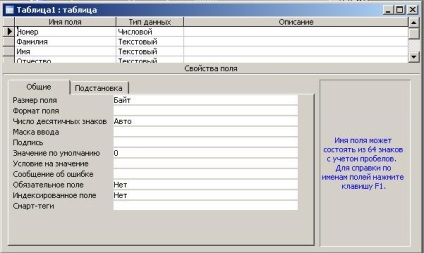
Ábra. 2. táblázat Példa Design
· Írja be egy cellába az oszlop „Field Name” mező nevét;
· Halmozott oszlop „Adat típus”, hagyja az alapértelmezett kimenetre szöveget, vagy kattintson a legördülő gombra, és válassza ki a kívánt adattípust.
· Váltás a „Field Properties” az egérrel, és állítsa be a méretet a területen.
Megjegyzés. A cellák feltöltése a „Megnevezés” oszlopban nem kötelező, és olyan információt tartalmaz, az adatmező.
- Mentse el a táblázatot a menüpont kiválasztása Fájl mentése;
- A „Saving” párbeszédpanelen írja be a nevét a hallgató asztalra.